
Sisällysluettelo:
- Kirjoittaja John Day [email protected].
- Public 2024-01-30 09:02.
- Viimeksi muokattu 2025-01-23 14:44.


Monet meistä, etenkin kesäaikaan, käyttävät ilmastointilaitetta lähes pysähtymättä, vaikka todellisuudessa tiettyinä kellonaikoina voimme vain avata ikkunan ja nauttia mukavasta tuulesta. Huomasimme myös henkilökohtaisesti, että joskus jopa vain unohdamme sammuttaa ilmastointilaitteen poistuttaessa huoneesta, tuhlaamalla energiaa ja rahaa.
Rakentamamme ratkaisu vertaa sisälämpötilaa ulkolämpötilaan, ja kun ne ovat riittävän lähellä, ilmoittaa meille Facebook Messangerin kautta, että on aika avata ikkuna ja antaa AC: lle lepoa.
Lisäksi teemme toisen mekanismin, joka ilmoittaa meille, kun unohdimme ilmastointilaitteen päälle ja lähdimme huoneesta.
Vaihe 1: Hieman lisätietoja
Keräämme tietoja neljästä eri anturista:
- Kaksi DHT -anturia kerää lämpötilan talon sisällä ja talon ulkopuolella.
- Yksi PIR -anturi havaitsee liikkeen huoneessa.
- Yhtä Electret -mikrofonia käytetään havaitsemaan tuuletin, joka tulee ulos vaihtoventtiilistä. Tämä on yksinkertainen ja luotettava tapa määrittää, onko vaihtovirta päällä.
Antureista tulevat tiedot käsitellään ja lähetetään Blynkille, jossa ne näytetään luomassamme käyttöliittymässä. Käynnistämme myös IFTTT -tapahtumia ilmoittaaksemme käyttäjälle, milloin hän voi avata ikkunan AC: n sijasta ja milloin hän unohti AC: n päälle ja lähti huoneesta ennalta määrätyksi ajaksi.
Blynk -käyttöliittymä antaa meille myös mahdollisuuden muuttaa asiaankuuluvia asetuksia käyttäjän mieltymysten mukaan, kuten keskustelemme myöhemmin.
Tarvittavat osat:
- WiFi -moduuli - ESP8266
- PIR -anturi.
- DHT11/DHT22 lämpötila -anturit x2.
- 10k/4.7k vastukset (DHT11 - 4.7k, DHT22-10k, PIR - 10k).
- Elektreettimikrofoni.
- Puserot.
- Pitkät kaapelit (puhelinjohto tekee hyvää työtä).
Hankkeen täydellinen koodi on liitteenä lopussa ja kommentit koko koodissa.
Loogisesti sillä on muutamia eri toimintoja:
- Anturien tiedot luetaan kolmen sekunnin välein, koska ne osoittavat olevan tarkempia, eikä sen enempää tarvita.
- Yksi koodin osa on AC -tilan seuranta arvojen avulla, jotka tulevat AC -aukon päälle sijoitetusta elektreettimikrofonista.
- Toinen osa on seurata lämpötila -anturien lukemia ja eroa, joka määritellään hyväksyttäväksi AC: n kääntämiselle ja sen sijaan ikkunan avaamiselle. Odotamme hetkeä, jolloin lämpötilat ovat riittävän lähellä.
- Kolmas osa on seurata huoneen liikkeitä. Jos se ei havaitse mitään suurta liikettä (tapa tarkistaa suuri selitetään pian) käyttäjän määrittämän ajanjakson aikana ja AC -tila on PÄÄLLÄ, käyttäjälle lähetetään ilmoitus.
- Ilmoitukset käsitellään laukaisemalla IFTTT Webhookit, jotka lähettävät ennalta määritettyjä viestejä käyttäjälle Facebook Messengerin kautta
- Viimeinen huomionarvoinen osa on Blynk -käyttöliittymää käsittelevä osa, joka saa käyttäjän tekemät muutokset muuttujiin ja toisella tavalla - työnnetään tiedot Blynk -käyttöliittymään, jotta käyttäjä voi nähdä.
Vaihe 2: Paljon lisätietoja - anturit


Aloitetaan.
Ensinnäkin meidän on varmistettava, että molemmat DHT -anturit lukevat saman lämpötilan, kun ne asetetaan samaan paikkaan. Tätä varten teimme yksinkertaisen luonnoksen tämän osion lopussa (CompareSensors.ino). Liitä molemmat anturit ja varmista, että muutat luonnoksen DHT -anturityyppiä sen mukaan, mikä sinulla on (oletusarvo on yksi DHT11 ja yksi DHT22, joten näet, miten molemmat käsitellään koodissa). Avaa sarjamonitori ja anna niiden toimia jonkin aikaa, varsinkin jos käytät DHT11 -antureita, koska niiden sopeutuminen lämpötilan muutoksiin kestää yleensä kauemmin.
Huomaa ero anturien välillä ja lisää se myöhemmin pääkoodiin "offset" -muuttujassa.
Anturien sijoitus:
Yksi DHT -anturi tulisi sijoittaa talon ulkoseinälle, joten liitä se joihinkin pitkiin kaapeleihin, jotka ovat riittävän pitkiä päästäksesi ESP8266 -laitteeseesi huoneen sisälle, ja aseta se ulos (voidaan tehdä helposti ikkunan läpi). Toinen DHT -anturi on sijoitettava leipälevylle sen huoneen sisälle, jossa käytämme AC: tä.
Elektreettimikrofoni on myös kytkettävä riittävän pitkiin kaapeleihin ja sijoitettava paikkaan, jossa vaihtovirta -alueesta tuleva tuuli osuu siihen.
Lopuksi PIR -anturi tulee sijoittaa paikkaan, joka on huoneen keskikohtaa vastapäätä, jotta se kaappaa kaikki liikkeet huoneessa. Huomaa, että anturissa on kaksi pientä nuppia, joista toinen ohjaa viivettä (kuinka kauan liikkeen havaitsemisen HIGH -signaali pidetään HIGH) ja toinen herkkyyttä (katso kuva).
Sinun on ehkä leikittävä sen kanssa, kunnes saat lukemisen, johon olet tyytyväinen. Meille paras tulos oli viive aina vasemmalle (alin arvo) ja herkkyys keskellä. Koodi tarjoaa sarjatulosteita, jotka sisältävät kaikkien antureiden lukemat, jotka helpottavat tällaisten ongelmien vianmääritystä.
Anturien liittäminen:
Käyttämämme pin -numerot ovat seuraavat (ja ne voidaan muuttaa pääkoodissa):
Ulkoinen DHT -anturi - D2.
Sisällä DHT -anturi - D3.
Electret - A0 (analoginen nasta).
PIR - D5.
Kaaviot niiden yhdistämisestä löytyvät helposti käyttämällä Google -kuvahakua ja jotain "PIR -vastus Arduino -kaavamainen" (emme halua kopioida niitä tänne ja ylittää tekijänoikeuslinjoja:)).
Liitimme myös kuvan leipälautastamme, on todennäköisesti vaikea todella seurata yhteyksiä, mutta se voi antaa hyvän tunteen siitä.
Kuten luultavasti tiedät, asiat harvoin, jos koskaan toimivat, kun yhdistämme ne ensimmäisen kerran. Siksi teimme toiminnon, joka tulostaa anturien lukemat helposti luettavalla tavalla, jotta voit korjata toimintatavan. Jos et halua koodin yrittävän muodostaa yhteyttä Blynkiin virheenkorjauksen aikana, kommentoi vain "Blynk.begin (auth, ssid, pass);" suorita koodi ja avaa sarjavalvonta nähdäksesi tulosteet. Liitimme myös kuvan tulosteista.
Vaihe 3: Paljon lisätietoja - IFTTT -sekvenssi

Haluamme siis saada ilmoituksen kahdessa tilanteessa:
1. Ulkolämpötila on riittävän lähellä sitä lämpötilaa, joka meillä on, kun AC toimii.
2. Olemme poistuneet huoneesta pitkäksi aikaa ja AC toimii edelleen.
IFTTT: n avulla voimme yhdistää monia palveluita, jotka eivät yleensä ole vuorovaikutuksessa, hyvin yksinkertaisella tavalla. Meidän tapauksemme avulla voimme lähettää ilmoituksia erittäin helposti monien palveluiden kautta. Valitsimme Facebook Messangerin, mutta kun olet saanut sen toimimaan Facebook Messangerin kanssa, voit helposti muuttaa sen mihin tahansa muuhun valitsemasi palveluun.
Prosessi:
Napsauta IFTTT -verkkosivustolla käyttäjätunnustasi (oikea yläkulma) ja valitse sitten "New Applet", valitse "Webhooks" liipaisimeksi ("tämä") ja valitse "Vastaanota verkkopyyntö". Aseta tapahtuman nimi (esim. Tyhjä_huone).
Käynnistetylle palvelulle toiminto ("tuo"), valitse Facebook Messenger> Lähetä viesti ja kirjoita viesti, jonka haluat saada tämän tapahtuman sattuessa (esim. "Hei, näyttää siltä, että olet unohtanut AC: n \".
Kun olemme täällä, sinun pitäisi myös löytää salainen avaimesi, joka sinun on lisättävä oikeaan kohtaan koodissa.
Löydä salainen avaimesi osoitteesta https://ifttt.com/services/maker_webhooks/settings Sieltä löydät avaimesi sisältävän URL -osoitteen seuraavassa muodossa:
Vaihe 4: Paljon lisätietoja - Blynk




Haluamme myös käyttöliittymän, jossa on seuraavat ominaisuudet:
1. Mahdollisuus määrittää, kuinka kauan huoneen pitäisi olla tyhjä, kun AC toimii ennen kuin meille ilmoitetaan
2. Mahdollisuus valita, kuinka lähellä ulkolämpötilan tulisi olla sisälle.
3. Näyttö lämpötila -anturien lukemille
4. Led kertoo AC: n tilan (päälle/pois).
5. Ja mikä tärkeintä, näyttö, joka näyttää kuinka paljon $$$ ja energiaa säästimme.
Blynk -käyttöliittymän luominen:
Jos sinulla ei vielä ole Blynk -sovellusta, lataa se puhelimeesi. Kun avaat sovelluksen ja luot uuden projektin, muista valita sopiva laite (esim. ESP8266).
Saat sähköpostin, jossa on todennustunnus, jonka lisäät koodiin oikeaan paikkaan (voit myös lähettää sen itsellesi myöhemmin uudelleen asetuksista, jos menetät sen).
Aseta uudet widgetit näyttöön, napsauta + -merkkiä yläreunassa. Valitse widgetit ja napsauta sitten widgetiä syöttääksesi sen asetukset. Olemme lisänneet kuvia kaikkien käyttämiemme widgetien asetuksista.
Kun olet lopettanut sovelluksen käytön ja haluat lopulta käyttää sitä, käynnistä Blynk -sovellus napsauttamalla oikeassa yläkulmassa olevaa "toisto" -kuvaketta. Voit myös nähdä, milloin ESP8266 muodostaa yhteyden.
Huomaa - "päivitys" -painiketta käytetään noutamaan vaihtovirtalähteen lämpötila ja tila, jotta voimme nähdä sovelluksessa. Sitä ei tarvita asetuksia muutettaessa (kuten lämpötilaero), koska ne työntyvät automaattisesti.
Vaihe 5: Koodi
Teimme paljon vaivaa dokumentoidaksemme koodin kaikki osat tavalla, joka helpottaisi sen ymmärtämistä.
Koodin osia, jotka sinun on vaihdettava ennen sen käyttöä (kuten Blynkin auth -avaimena, wifi -SSID -tunnuksesi ja salasanasi jne.), Seuraa kommentti //* change*, jotta voit helposti etsiä niitä.
Sinulla on oltava koodissa käytetyt kirjastot, voit asentaa ne Arduino IDE: n kautta napsauttamalla Luonnos> Sisällytä kirjastot> Hallitse kirjastoja. Siellä voit etsiä kirjaston nimeä ja asentaa sen. Varmista myös, että laitat generic8266_ifttt.h -tiedoston samaan paikkaan kuin ACsaver.ino.
Yksi osa koodista, jonka selitämme täällä, koska emme halunneet sotkea koodia, on se, miten päätämme milloin muuttaa AC -tilan tilasta pois päältä ja huoneen tilan tyhjästä tyhjäksi.
Luemme antureista kolmen sekunnin välein, mutta koska anturit eivät ole 100% tarkkoja, emme halua, että yksi luku muuttaa tilaa, jonka uskomme olevan huoneessa nyt. Tämän ratkaisemiseksi koodi tekee sen, onko meillä laskuri, jota ++ saamme, kun saamme lukeman "AC on on" ja - muuten. Sitten kun pääsemme SWITCHAFTERissa määritettyyn arvoon (oletusarvo 4), vaihdamme tilaksi "AC on on", kun saamme -SWITCHAFTER (negatiivinen sama arvo), muutamme tilan "AC is off" ".
Vaikutus vaihtoon kuluvaan aikaan on vähäinen, ja mielestämme se on erittäin luotettava vain oikeiden muutosten havaitsemisessa.
Vaihe 6: Yhdistä kaikki
Ok, joten kaikki anturit ovat paikallaan ja toimivat oikein. Blynk -käyttöliittymä on asetettu (oikeilla virtuaaleilla!). Ja IFTTT -tapahtumat odottavat laukaisua.
Olet lisännyt IFTTT -salaisen avaimen koodiin, Blynkin auth -avaimen, WiFi -verkon SSID -tunnuksen ja salasanan, ja olet jopa tarkistanut, että DHT -anturit on kalibroitu, ja jos ei, muutit poikkeamaa vastaavasti (esim. DHT: n ulkopuolella luki 1 celsiusastetta korkeammat lämpötilat kuin mitä hänen pitäisi olla, joten käytimme offsetia = -1).
Varmista, että WiFi on päällä, käynnistä Blynk -sovellus ja lataa koodi ESP8266 -laitteeseen.
Se siitä. Jos kaikki on tehty oikein, voit leikkiä nyt ja nähdä sen toiminnassa.
Ja jos haluat vain nähdä sen toiminnassa ilman vaivaa koota se kaikki… No… Vieritä ylös ja katso video. (Katso tekstityksellä! Ei ääntä)
Vaihe 7: Ajatuksia
Meillä oli täällä kaksi päähaastetta.
Ensinnäkin, mistä tiedämme, että AC on päällä? Yritimme käyttää IR -vastaanotinta, joka "kuuntelee" vaihtovirta- ja kaukosäätimen välistä viestintää. Se näytti liian monimutkaiselta, koska tiedot olivat erittäin sotkuisia eivätkä riittävän johdonmukaisia ymmärtääkseen "ok, tämä on ON -signaali". Joten etsimme muita tapoja. Yksi idea oli käyttää pientä potkuria, joka tuottaa pienen virran, kun se liikkuu AC -tuulesta.
Lopulta huomasimme, että yksinkertaisin tapa tehdä se on elektrettimikrofoni, joka tunnistaa erittäin luotettavasti AC -tuulettimen tuulen.
DHT -antureiden saaminen toimimaan oli helppoa;), mutta vasta myöhemmin huomasimme, että yksi niistä oli hieman pois todellisesta lämpötilasta. PIR -anturi vaati myös säätöjä, kuten aiemmin on kuvattu.
Toinen haaste oli tehdä koko ratkaisusta yksinkertainen ja luotettava. Siinä mielessä, että sen pitäisi olla ärsyttävää käyttää, sen pitäisi vain olla siellä ja työntää, kun tarvitset. Muuten me itse luultavasti lopettaisimme sen käytön.
Joten mietimme, mitä Blynk -käyttöliittymässä pitäisi olla, ja yritimme tehdä koodista mahdollisimman luotettavan huolehtimalla kaikista mahdollisista reuna -tapauksista.
Toinen haaste, jota emme onnistuneet ratkaisemaan tämän ohjeen kirjoittamisen aikaan, oli lisätä IR -blaster, jonka avulla voimme sammuttaa AC: n Blynk -käyttöliittymästä. Mitä järkeä on tietää, että olet unohtanut AC: n ilman mahdollisuutta sammuttaa? (no… voit kysyä joltain, onko hän kotona).
Valitettavasti meillä oli vaikeuksia toistaa kaukosäätimestä tallentamiamme signaaleja takaisin AC -verkkoon ESP8266: n avulla. Onnistuimme hallitsemaan AC: tä Arduino Unolla seuraavan ohjeen mukaisesti:
www.instructables.com/id/How-to-control-th…
Yritämme pian uudelleen ja päivitämme ohjeen havaintoihimme ja toivottavasti ohjeisiin tämän ominaisuuden lisäämisestä.
Toinen rajoitus, jonka näemme, on se, että meidän on kytkettävä anturi ikkunan ulkopuolelle, mikä ei ehkä ole mahdollista tietyissä tilanteissa, ja se tarkoittaa myös pitkää kaapelin tarvetta mennä ulos. Ratkaisu voi olla noutaa sijaintisi säätiedot Internetistä. Myös AC -verkosta toimiva elektreettianturi voidaan korvata edellä kuvatulla IR -vastaanottimella, AC -malleissa, joissa on enemmän tunnettuja tai helposti dekoodattavia IR -koodeja.
Hanketta voidaan laajentaa monella tapaa. Kuten edellä mainittiin, yritämme löytää tavan sisällyttää infrapunaohjaus AC: hen, mikä avaa sitten kokonaan uuden mahdollisuuden mahdollisuuksiin kytkeä ja sammuttaa AC mistä tahansa päin maailmaa tai asettaa päälle ja pois päältä Blynkin kautta sovellus, toinen esimerkki. Teknisten IR -ongelmien selvittämisen jälkeen koodin lisääminen on melko yksinkertaista ja suoraviivaista, eikä sen pitäisi kestää kauan.
Jos todella haluamme unelmoida suuresti… Projektista voidaan tehdä täydellinen moduuli, joka tekee mistä tahansa AC: stä älykkään AC: n. Eikä siihen tarvita paljon muuta kuin me. Vain enemmän koodia, enemmän IR: n käyttöä ja jos haluamme sen olevan massatuotanto, ehkä muista hakea säätiedot sijainnin mukaan, niin voimme laittaa koko asian pieneen pieneen laatikkoon.
Oikeastaan tarvitsemme vain sisälämpötilan lämpötila -anturin, PIR -anturin liikkeen havaitsemiseen ja IR -LEDin blasterina ja IR -vastaanottimen "kuuntelemaan" käyttämämme vaihtovirran ja kaukosäätimen välistä tiedonsiirtoa.
Blynk tarjoaa kaikki tarvitsemamme ominaisuudet taikuulalaatikon hallintaan erittäin yksinkertaisella ja luotettavalla tavalla.
Tällaisen kokonaisprojektin tekeminen vie jonkin aikaa, etenkin siitä näkökulmasta, että siitä tulee riittävän monipuolinen itsensä konfiguroimiseksi ja useimpien AC -laitteiden automaattisen havaitsemiseksi ja ymmärtämiseksi.
Mutta jos teet sen itsellesi, hyvin, jos teet sen vapaa -ajallasi, arvioiden ei pitäisi kestää kauemmin kuin viikko tai kaksi. Riippuu siitä, kuinka paljon vapaa -aikaa sinulla on… Suurin haaste tässä olisi tallentaa kaikki erilaiset signaalit, joita AC -kaukosäädin voi lähettää, ja niiden ymmärtäminen. (Vaikka niiden toistamisen pitäisi olla vieläkin helpompaa).
Suositeltava:
"Alexa, lähetä minulle sanat _____": 9 vaihetta (kuvilla)

"Alexa, lähetä minulle sanat _": Kuunteletko kappaletta, jonka haluat laulaa yhdessä? Tavallisesti sinun on suoritettava vaikea tehtävä kirjoittamalla kappaleen nimi Googleen ja sen jälkeen sana "lyrics". Teet myös tavallisesti runsaasti kirjoitusvirheitä, napsautat väärin
Lämpötila -anturien testaus - mikä minulle?: 15 vaihetta (kuvilla)

Lämpötila -anturien testaus - kumpi minulle ?: Yksi ensimmäisistä fysiikan tietojenkäsittelyn aloittelijoiden haluamista kokeista on lämpötila. Neljä suosituimmista antureista on TMP36, jossa on analoginen lähtö ja joka tarvitsee analogisen digitaalimuuntimen, DS18B20
Edison valmistaa minulle kahvia (koodi): 3 vaihetta

Edison valmistaa minulle kahvia (koodi): Tämän projektin avulla voit käynnistää toiminnon (kuten kahvin tarjoamisen), kun WiFi -asiakas on havaittu WiFi -verkossa (kuten sinä tai työntekijäsi saapuvat toimistoosi)
Kerro 20: llä kameran itsenäisyys: 9 vaihetta
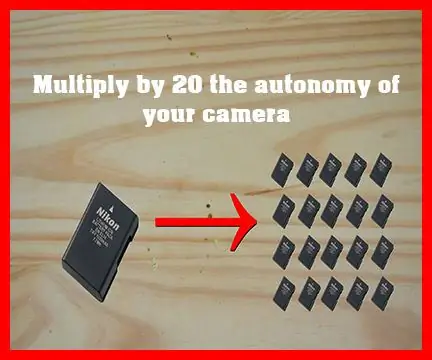
Kerro 20 kameran itsenäisyydellä: Tee videoita, valokuvia ja time-lapse kuluttaa paljon akkua. Tässä on pieni DIY, jonka akku ei ole enää tyhjä kameran kanssa
Kuinka melko paljon sammuttaa 1. sukupolven iPod Nano: 6 vaihetta

Kuinka melko paljon sammuttaa 1. sukupolven iPod Nano: Inhoan sitä, kun nano -akun varaus loppuu … tämä näyttää sinulle, miten lopettaa tämä …… myös tämä on ensimmäinen opettavainen
